Kontakt Boss
Beeilen Sie sich nicht, es abzuschließen, sprechen Sie direkt mit unserem Chef, Sie werden eine Überraschung erleben.



1900+ Benutzer
Abgeschlossene Benutzerdienste

Nun, du hast Ihr neues Nintendo Switch 2, don ' T rush in spielen nur noch! Viele neue Funktionen wird erheblich verbessern Ihre Erfahrung, wenn Sie in so konfigurieren Sie! In diesem Artikel zeigen wir Ihnen acht wesentliche Einstellungen der Konsole heraus zu überprüfen nach Erhalt Ihrer neuen Konsole!
Auf der original SchalterEinstellung zum entsperren Passwort erforderlich, gehen durch die elterliche Kontrolle app. Auf der Schalter 2jedoch, Sie können aktivieren die console-lock-Funktion direkt in den Einstellungen.
Klicken Sie auf die "Einstellungen" - option Finden Sie "Host-Lock" in der "Host" - option
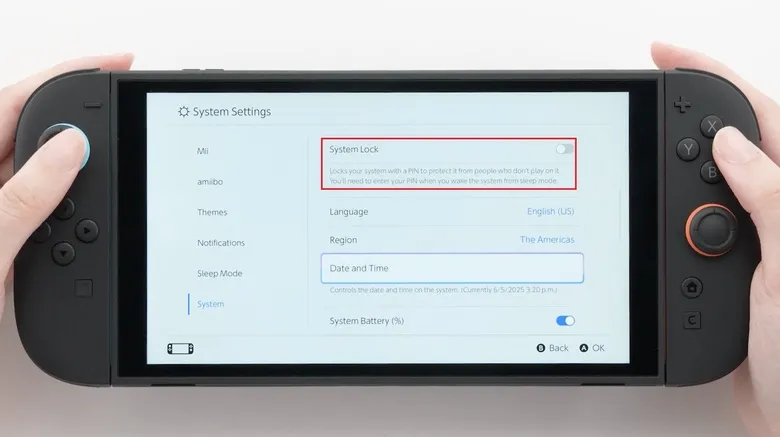
Wie oben gezeigt, der Schalter 2 die Einstellungen umfassen eine PIN-option, so dass Sie ein Kennwort festlegen, um zu verhindern, dass jemand Zugriff auf das system, ohne es.
Sie können einen 4 - bis 8-stelliges Passwort (4 empfohlen, die Eingabe 8-stellig ist zeitaufwendig, wenn Sie in Eile sind, um Spiele zu spielen).
Dies ist eindeutig entworfen, für diejenigen mit Kinder, oder Familie oder Freunde, die, aus welchem Grund auch immer, nicht wollen, dass der Zugriff auf das system.
Das ist vielleicht nicht das aufregendste feature, das auf den Schalter 2, aber es ist zweifellos nützlich. Diese Einstellung wird offensichtlich der Fluch eines gaming-Kind verhungert, aber manchmal Sie haben zu Folgen, deine Eltern Regeln!
Den Schalter 2 kann die Akku-Ladung begrenzen zu 90%, das verhindern von Schaden von längeren lade-und deutliche Verlängerung der Lebensdauer der Batterie.
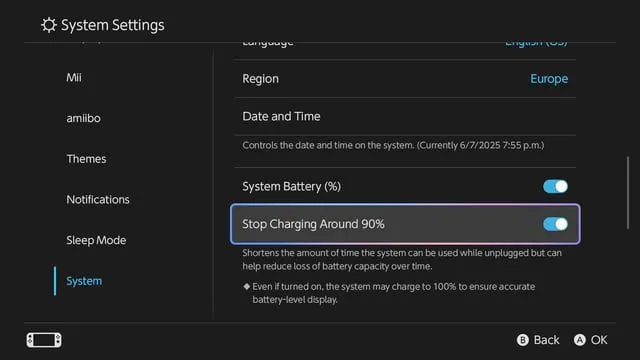
HDR-kompatible software verhindert nur den Schalter 2 versuchen, um eine "fake-HDR" für die Spiele, die dies nicht unterstützen, indem Sie willkürlich ändern die Helligkeit, Kontrast, etc. in eine wirklich schlechte Art und Weise.
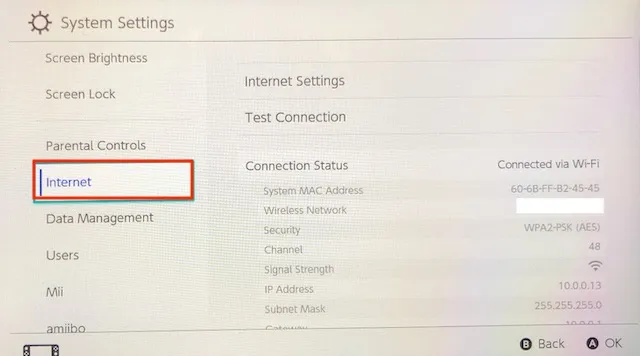
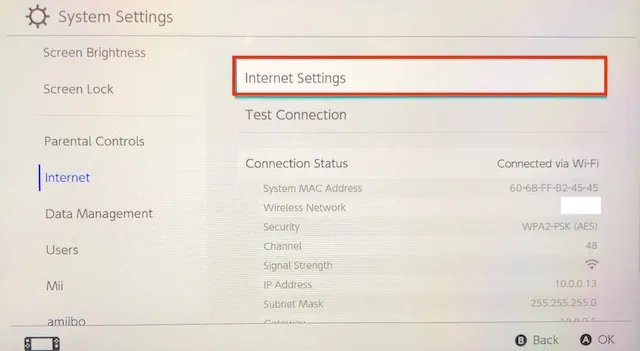
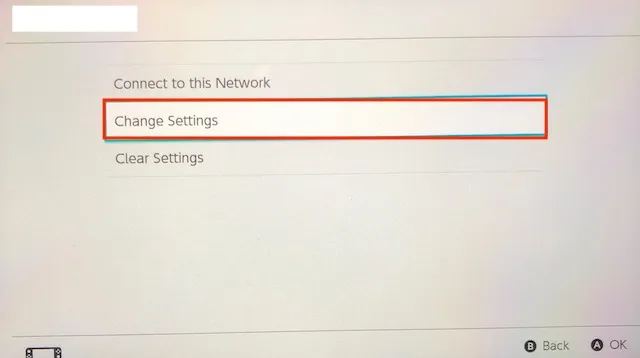
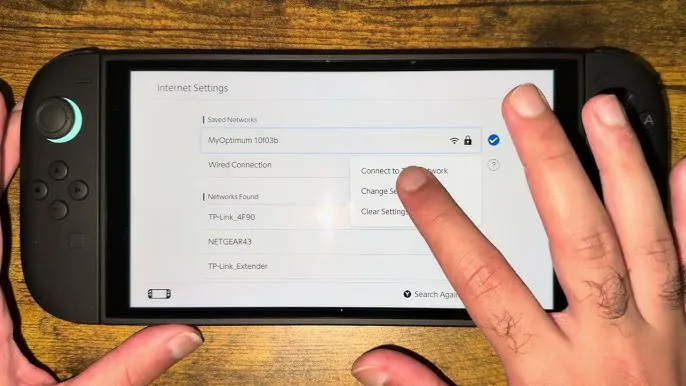
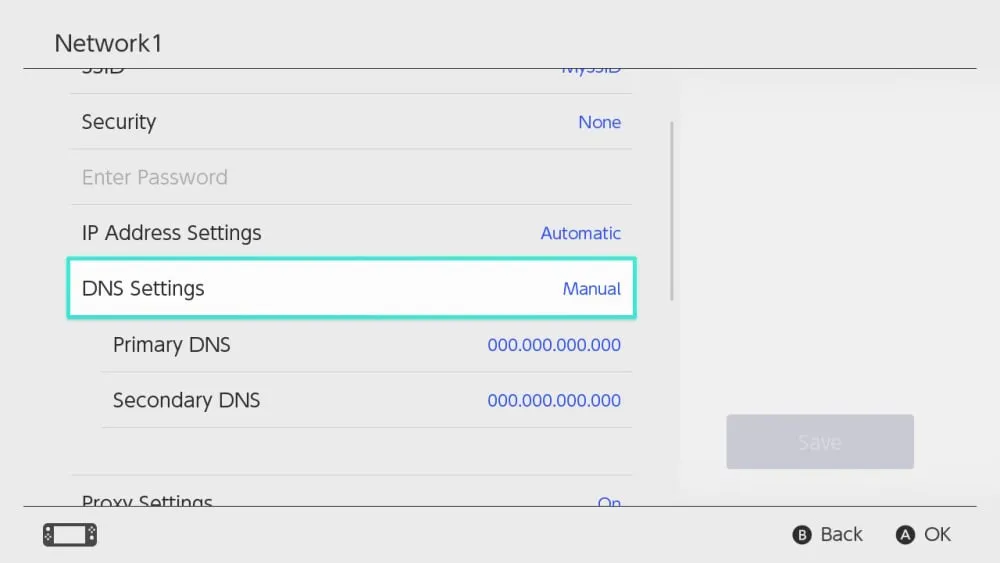
Aktualisieren der DNS-Einstellungen
Sie müssen aktualisieren Sie die Primäre und Sekundäre DNS. Sie tun dies, indem Sie jedes einzeln.
Geben Sie einfach die folgenden Werte in die entsprechenden Teile (Sie können wählen Sie eine von den Empfehlungen).
Empfehlung 1:
Bevorzugte DNS: 223.006.006.006
Alternative DNS: 005.005.005.005
Empfehlung 2:
Bevorzugte DNS: 8.8.8.8
Alternative DNS: 8.8.4.4
Hinweis: Wenn Sie einen bezahlten plan, verwenden Sie die DNS-IPs in Ihr Konto.
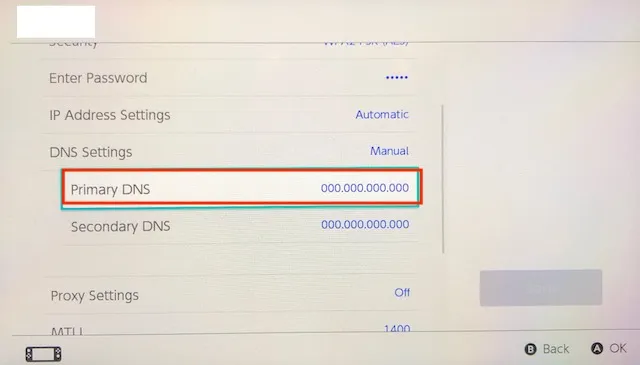
Wechseln Sie die 0.0.0.0-Einträge auf dem DNS-IP-Adresse aus der Kid-Profil in Ihrem dashboard.
Der Letzte Schritt ist zu überprüfen der DNS-Konfiguration funktioniert. Sie können die Verwendung von DNS-Leck-Test, um zu helfen mit diesem.
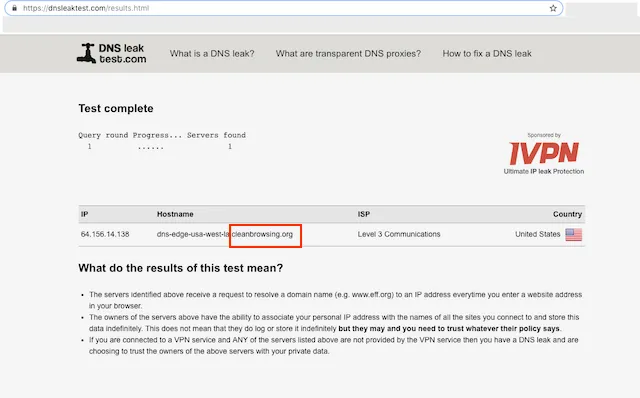
Führen Sie die Standard-Test. Die Ausgabe sollte zeigen, CleanBrowsing in der Antwort.
Es ist empfohlen zu nehmen die Zeit zu leeren Sie Ihren DNS-resolver-cache auf Ihrem lokalen Rechner und browser-caches, um sicherzustellen, dass Ihre neuen DNS-Konfiguration Einstellungen wirksam werden. Es können 10 – 15 Minuten für die änderung wirksam wird; seien Sie geduldig.
Die zusätzliche Zeit ist die Zeit, die benötigt für Ihren computer eine DHCP-Lease erhalten die neuen DNS. Wenn Sie deaktivieren Sie Ihre Wifi, und aktivieren Sie es, es zu zwingen, es richtig entfernt (man kann auch den router neu starten).
Viele Leute beschweren sich oft, dass unter den drei großen Konsolen, nur Nintendo A-und B-Tasten positioniert sind anders als andere Plattformen, machen es einfach zu drücken die falschen.
Den Schalter 2 bietet nun eine Ersatz-A-und B-button-Funktion, die das problem komplett löst.
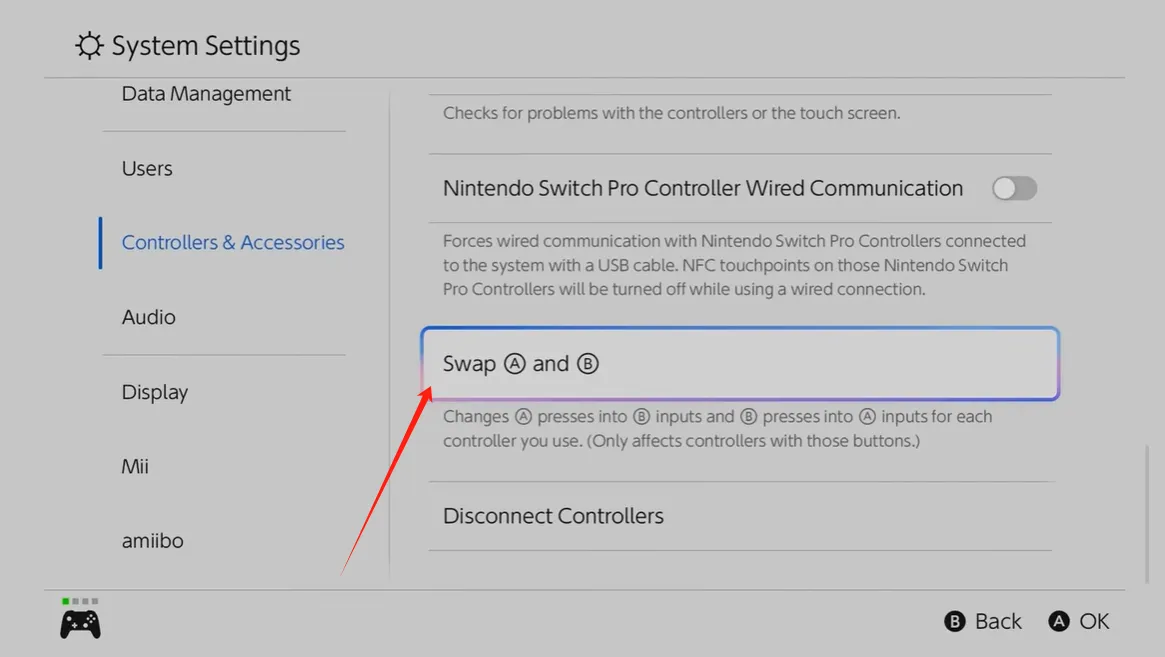
(How To Swap A-und B-Tasten auf Nintendo-Schalter 2 Controller)
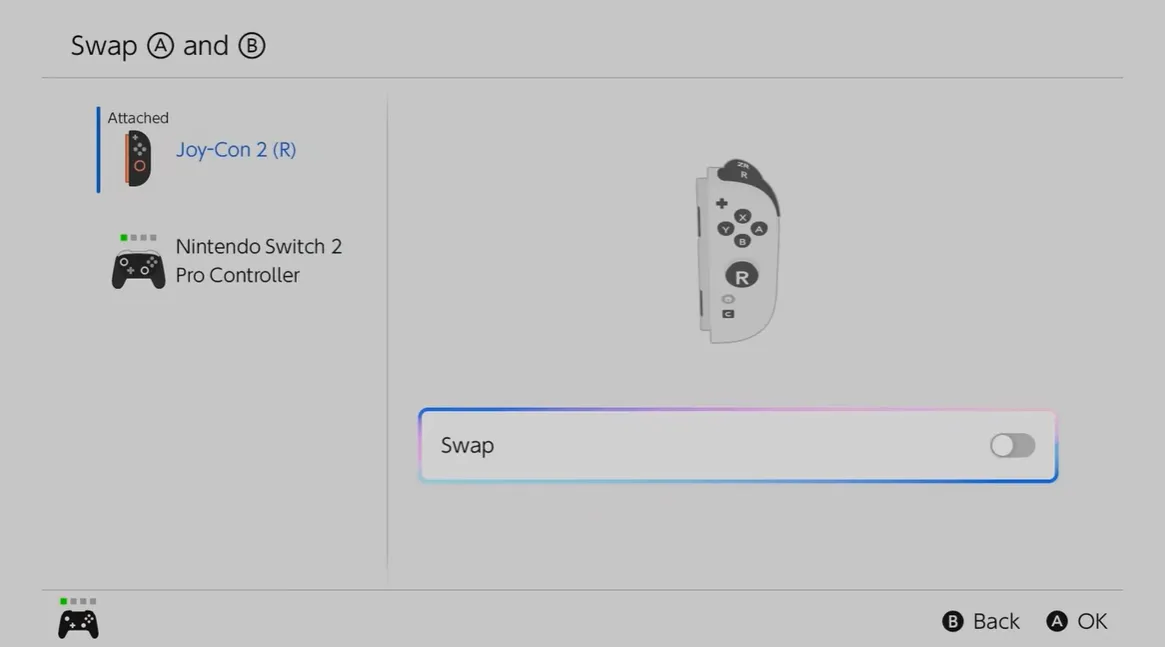
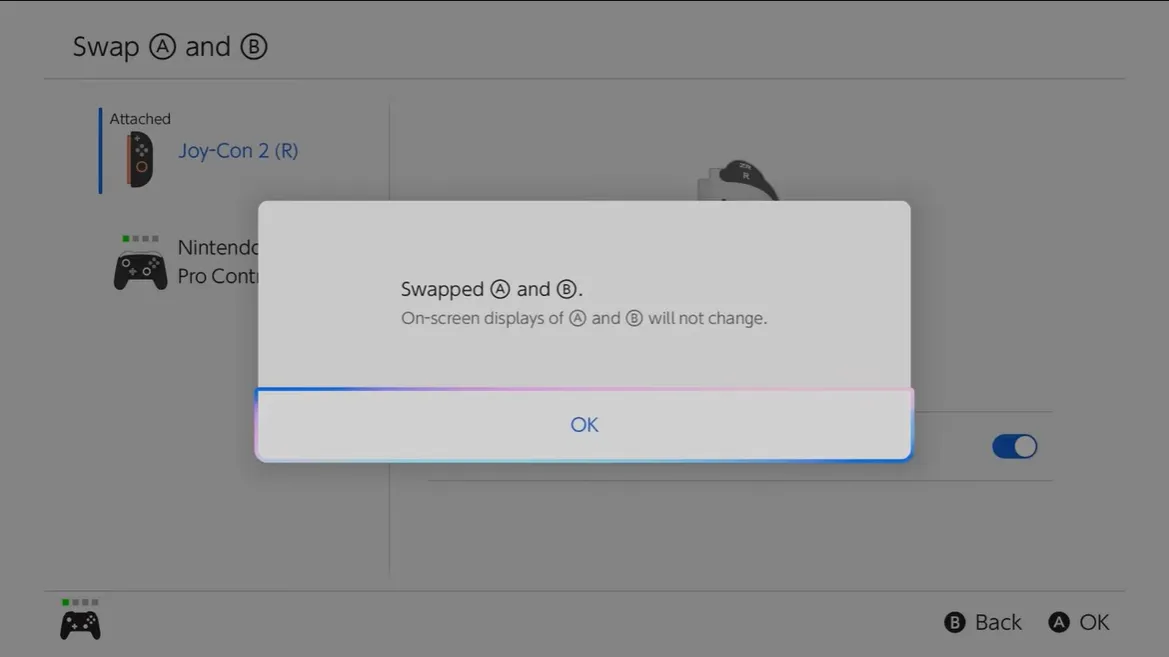
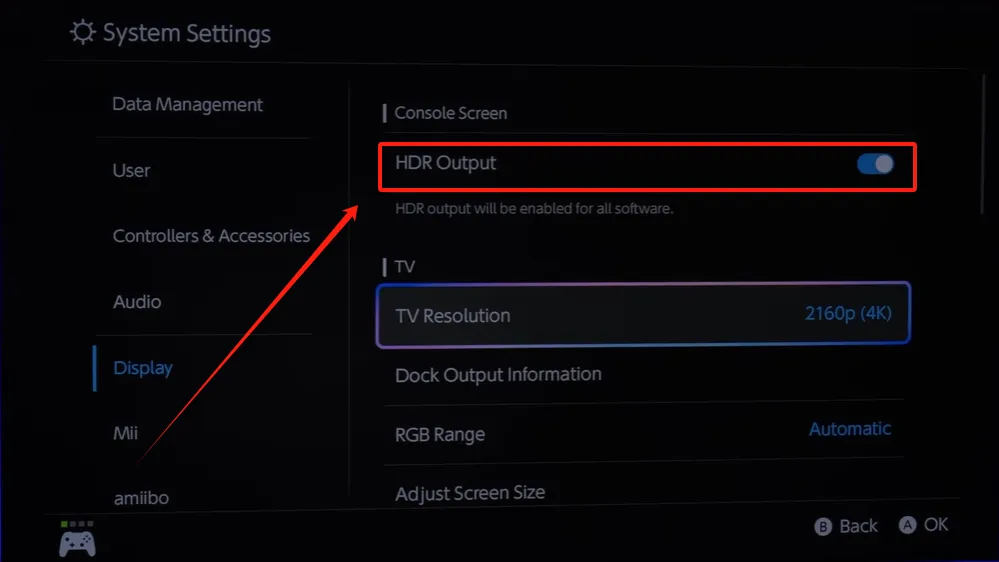
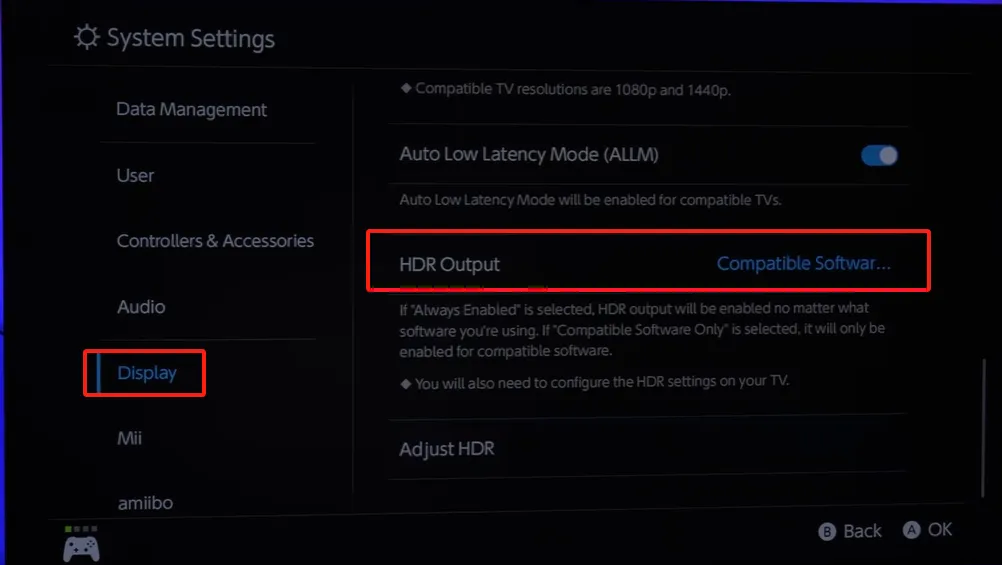
In diese Weise, jedes mal, wenn wir ein Spiel spielen, unterstützt HDR -, die Konsole schaltet sich automatisch auf HDR, und es wird ausgeschaltet, bei anderen Gelegenheiten.
Folgen Sie den Schritten unten, um die Helligkeit des Bildschirms anpassen Einstellungen auf Ihrem Nintendo Switch-2-Konsole.
(1) Aus dem HOME-Menü, wählen Sie System Einstellungen, dann wird der Bildschirm-Helligkeit.
(2) Toggle Auto-Helligkeit ein-oder ausgeschaltet, oder manuell einstellen die Bildschirm Helligkeit durch verschieben der Helligkeit bar.
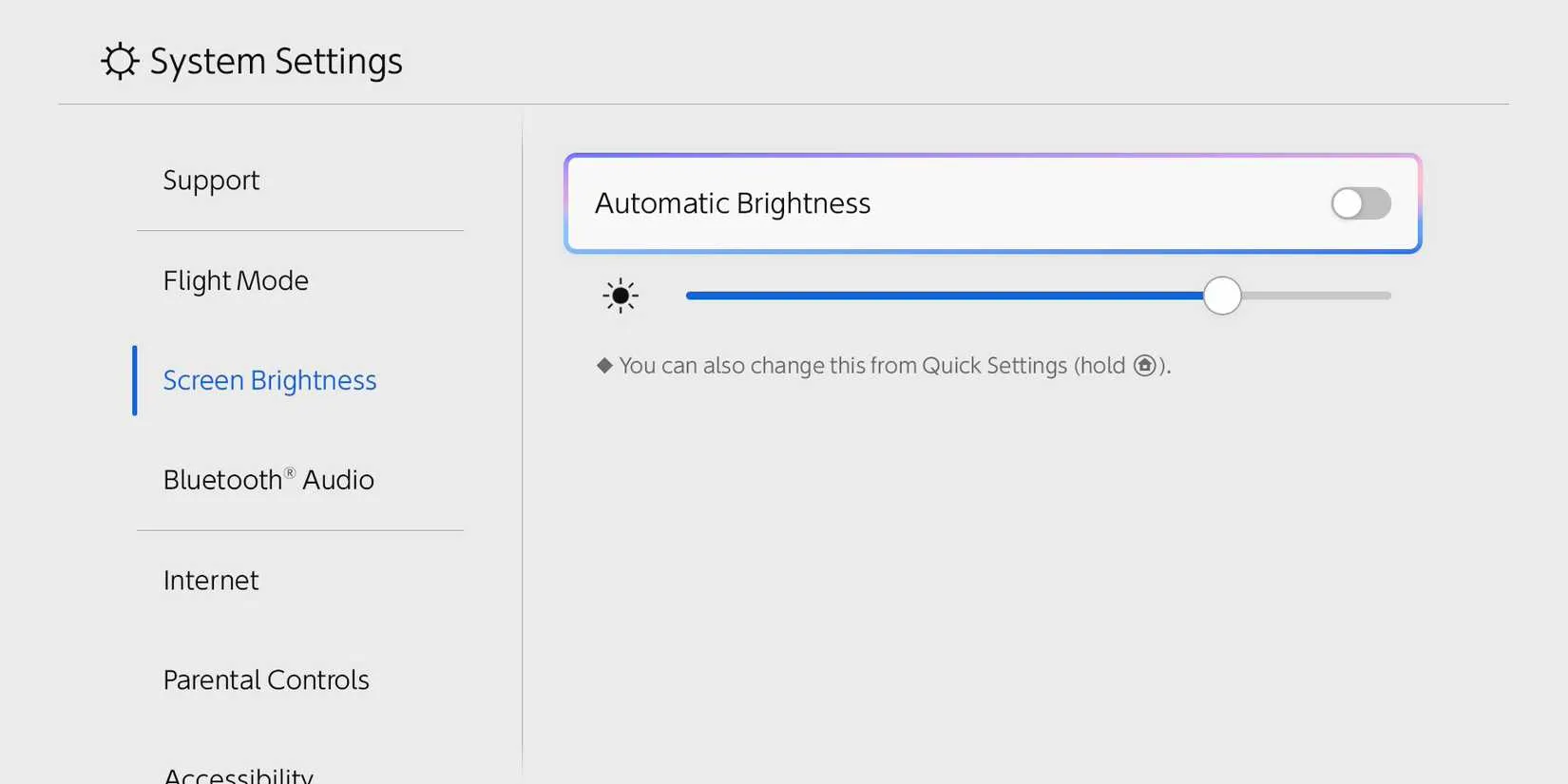
Schalter 2 hat einen neuen Maus-Modus. Nach dem entfernen der Joy-Con 2 wechseln Sie in den Modus Maus. Wir können auch passen Sie die Zeigergeschwindigkeit zu erleichtern unseren gameplay.
Diese Einstellung erreichen Sie durch die Steuerungen & - Zubehör Register in die System-Einstellungen.
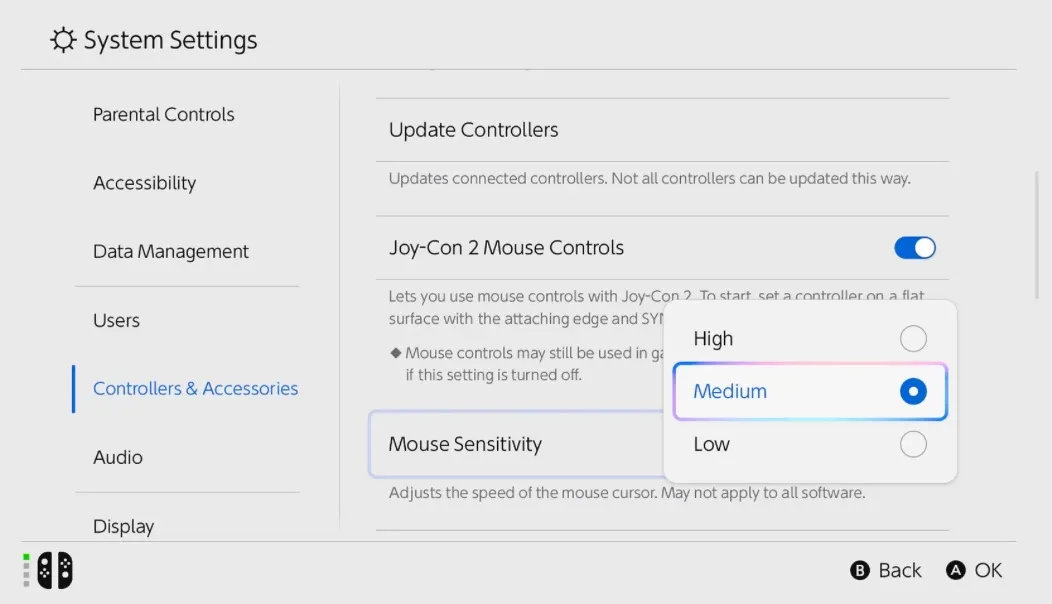
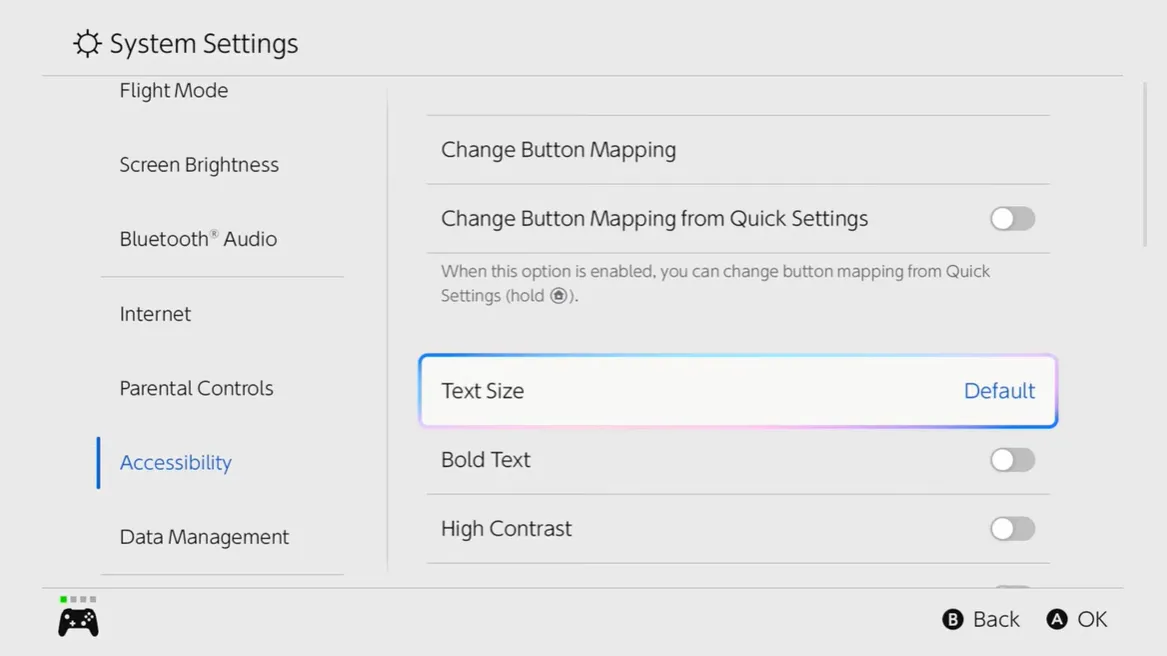
Wenn Sie wollen mehr Auge-Fang-Schriftarten können auch schalten Sie die "bold schriftart" option.
Die japanische version des Switch 2 kann nur angemeldet in mit Japanisch-Konten, und die system Sprache ist nur Japanisch.
Wenn Sie nicht haben einen japanischen Nintendo-Account, werden Sie nicht in der Lage zu log in zu die japanische version, und Sie werden nicht in der Lage sein, die folgenden Funktionen verwenden:
1.- Game-chat;
2.Virtuelles Spiel Karten;
3.NSO-Mitgliedschaft;
4.Nintendo Switch app;
5.Nintendo Eshop;
6.Spiel-news;
7.Die Freunde-Funktion.
Den Schalter 2 multilingual version unterstützt Spieler einloggen Nintendo-accounts in allen Ländern und Regionen, und kann eingestellt werden, wie die system Sprache in 16 Sprachen.
Mit dem Japanisch-aus-Schalter in übersee werden nicht durch die Garantie abgedeckt.
Spielen physische Spiele in übersee verkauft wird nicht abgedeckt werden durch die offizielle Garantie für die Switch-2-japanische Ausgabe.
Den Schalter 2 in der japanischen version kann nur angemeldet sein, um einen japanischen account. Da die übersee-eShop ist nicht verfügbar, es ist nicht möglich, den Kauf in übersee digitale Versionen von spielen.
Es gibt keinen Unterschied.
Die "Vollständige Übertragung" - Funktion ermöglicht Ihnen die übertragung Ihrer aktuellen Switch-die gespeicherten Daten und verschiedene Einstellungen, um den Schalter 2. Einmal abgeschlossen, werden die Daten automatisch erneut herunterladen, um das Ziel Konsole.
Spiel-Fotos und Kinder-monitoring-Einstellungen werden vollständig vererbt, so dass Sie spielen auf den Schalter 2 sofort.
Elemente, die übertragen werden können, gehören: Nutzer-Informationen, herunterladbare software gekauft haben, gespeichert, software, Daten, Bilder, verschiedene Einstellungen der Konsole und Kinder-monitoring-Einstellungen.
Mit dem "Full Transfer" - Funktion muss der Nintendo-Account, und konfigurieren Sie die Konsole Wi-Fi-Einstellungen, um eine Verbindung zum internet herstellen.
Nintendo release wird free-updates für einige Switch games. Diese updates verbessern die performance und Grafik auf der Schalter 2 und die können auch hinzufügen die Unterstützung für "game-chat" und "game sharing".
Nach Daten, veröffentlicht auf seiner offiziellen Webseite zu "Bestätigt Operational Status des Switch-Spiele auf Schalter 2," 122 Nintendo-Spiele sind vollständig kompatibel, während über 80% der etwa 15.000 nicht-Nintendo-Spiele sind funktionsfähig, mit 20% voll spielbar.
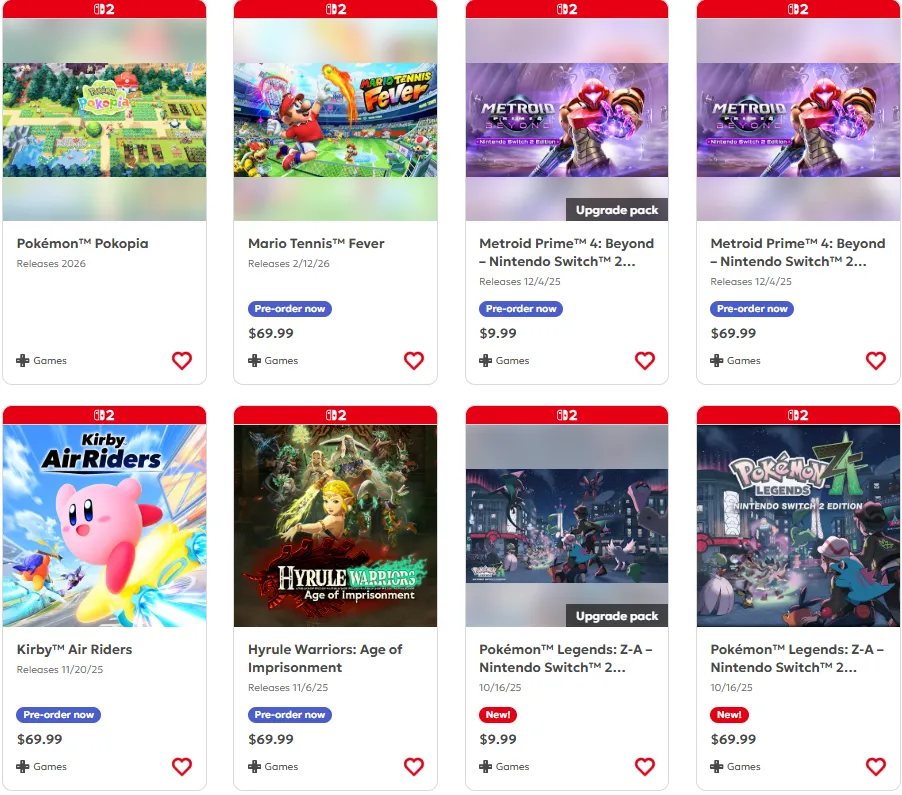
Nintendo weitergegeben Spiel lineup für Switch 2 auf seiner offiziellen website. Die Spiele werden in drei Kategorien unterteilt:
A: "Schalter 2 Spiele" können nur gespielt werden, wenn Sie den Schalter 2-Konsole, wie z.B.: "Mario Kart-Welt", "Donkigang: Banana-Power" -, "Zelda Krieger: Die Versiegelte Chronik", etc.
B: "Schalter 2 Edition" - Spiele basieren auf Switch games und weitere features, wie eine verbesserte Grafik und einzigartige gameplay 2 Switch.
Spieler, die eigenen physischen oder digitalen Versionen der Switch-software kann ein upgrade auf "Switch 2 Edition Spiele" durch den Kauf eines "Upgrade-Pass."
Beispiele sind "The Legend of Zelda: Breath of the Wild", "The Legend of Zelda: Königreich der Tränen", "Kirby Quest" und "Pokémon-Legenden-Z-A."
C: der Ersten generation der Switch physische oder digitale Spiele. Einige software-Funktionen nur eingeschränkt oder nicht unterstützt. Auch einige der ersten generation der Switch Spiele werden aus mehr spielbar Kostenlose updates.

Den Schalter 2 führt eine neue physische Spiel format: Spiel-Schlüssel-Karten.
Im Gegensatz zu herkömmlichen Patronen, die diese Karten enthalten nicht-Spiel-Daten. Spieler müssen download die Spiel-Daten, bevor Sie spielen (die Lagerung auf dem Gerät oder der microSD-Express-Karte).
Im Gegensatz zu früheren physischen Patronen, die nur die Einlösung der codes, Spiel-Schlüssel-Karten können problemlos weiterverkauft oder zusammen mit anderen Spielern, nachdem Sie das Spiel spielen.
Legen Sie einfach die Schlüssel-Karte in die gewünschte Konsole zu spielen das Spiel.
Jedoch, das erste mal, wenn Sie spielen, Sie werden müssen für die Verbindung zum internet, um das Spiel herunterzuladen Daten (das Spiel selbst).
Das herunterladen erfordert eine internet-Verbindung, und die Konsole im internen Speicher oder auf der microSD-Express-Karte müssen genügend Speicherplatz für die Spieldaten. Der erforderliche Speicherplatz ist angezeigt auf die Patrone Fall.
Nicht in der Lage zu spielen. Erfordert eine Schlüssel-Karte eingelegt in die Konsole wie ein normaler boxed Spiel.
Keine
Entnehmen Sie der Tabelle im Bild unten. Rote Kreise zeigen Geräte, die kann immer noch verwendet werden auf den Schalter 2, während schwarze Kreuze zeigen Geräte, die nicht verwendet werden auf den Schalter 2.
Das HDMI-Kabel, dass kam mit der original-Schalter nicht funktioniert; Sie müssen den Ultra-High-Speed-HDMI-Kabel, das im Lieferumfang des Switch 2.
Keine
Sie können dieselbe USB-Kamera, die Sie verwenden auf Ihrem home-computer, aber einige Geräte werden möglicherweise nicht unterstützt oder funktionieren möglicherweise nicht richtig.
Nach dem Anschluss einer USB-Kamera auf der Nintendo-Switch-2-Konsole, können Sie es überprüfen, indem Sie zu "Einstellungen" → "Controller & Peripherie" → "aktivieren Sie USB-Kamera" im HOME-Menü.
Nein.
Den Schalter 2 unterstützt nur microSD-Express-Speicherkarten, und der erste Einsatz einer microSD-Express-Speicherkarte erfordert eine Internetverbindung und ein Gerät update.
microSD-Express-Speicherkarten haben schnellere schreib-und Lesegeschwindigkeiten als die standard-microSD-Speicherkarten, und die Schalter 1 unterstützt beide Arten von Speicher Karten.
Zusätzlich, sowohl Samsung und SanDisk veröffentlichen Ihre eigenen, 256 GB microSD-Express-Karten.
Der Schalter 2/Switch "Virtual Spiel Karten" können Sie verwalten Sie heruntergeladene software nur wie eine software-Box. Öffnen Sie die Virtuelle Karte im Spiel, wird im Menü Anzeige aller erworbenen software, die als virtuelle Spiel-Karten.
Spieler können hinzufügen und entfernen von virtuellen Spiel-Karten hier zum verwalten der software, die Sie spielen auf der Konsole. Spieler mit zwei Konsolen können schalten Sie die Konsole der virtuellen Karte im Spiel ist Hinzugefügt, sodass Sie auswählen, welche Konsole zu spielen Ihre Spiele auf.
Spiele können auch ausgeliehen werden, um Personen registriert, die als "Haushalt."
Ja.
Einrichten von virtuellen Spiel-Karten und Teile Sie unter allen Nutzern, die innerhalb des Systems.
Ja.
Neue Inhalte werden auch ausgeliehen werden, die als virtuelle Spiel-Karten.
Neue Inhalte müssen verwaltet werden, die neben dem Spiel das virtuelle Spiel-Karten.
Beim einrichten von oder leihen Sie es aus, es wird gebunden werden, um das Spiel der virtuellen Spiel-Karten.
Ja.
Digitale Spiele gekauft, so weit kann auch übertragen werden auf einer zweiten Konsole oder ausgeliehen als virtuelle Spiel-Karten.
Ja, aber Schalter 2 Spiele eingerichtet werden kann oder geliehene auf den Schalter.
Kann nicht festgelegt werden.
Virtuelles Spiel Karte kann nur eingestellt werden für zwei gekoppelten Konsolen (ein paar).
Wenn Sie möchten, um eine virtuelle Karte im Spiel auf einer Dritten Konsole, die Sie benötigen, um zu tauschen Sie es mit einem der gekoppelten Konsolen.
Die gespeicherten Daten auf der Konsole gespeichert.
Auch wenn Sie die Installation einer virtuellen Karte im Spiel auf einer anderen Konsole, die gespeicherten Daten bleiben auf der ursprünglichen Konsole.
Wenn Sie möchten, verwenden Sie die gleichen Daten auf beiden Konsolen, führen Sie einen "Speichern-Daten-Transfer" oder verwenden Sie die "Speichern-Daten-Storage" - Funktion der Nintendo Switch Online-Mitgliedschaft.
- Game-chat erfordert eine Nintendo Switch Online-Mitgliedschaft. Sie müssen auch Ihre Identität zu verifizieren per SMS-Verifikation mit Ihrem mobilen Telefon-Nummer.
Zusätzlich, eine USB-Kamera (separat erhältlich) ist erforderlich, um in den Genuss von video-chat.
Game-chat wird für ein Jahr bis zum Dienstag, März 31, 2026. Während dieser Zeit, Sie können genießen Sie die Spiel-chat ist kostenlos, auch wenn Sie kein Nintendo Switch Online-Mitglied.
Wenn Sie auf Pairing aufheben, wird das virtuelle Spiel-Karte auf der Konsole entfernt werden.
Wenn ein Kind unter 16 Jahren, oder solche, die als "bewacht Kind", initiiert ein Spiel-chat, in deren Obhut muss die Kindersicherung mobile app einrichten chats.
Chats sind auf diejenigen beschränkt, die mit Zustimmung Ihres. Eltern können auch überprüfen, chat-Verlauf-und limit-video-chats.
Sie können genießen Sie die Spiel-chats nur mit audio, auch ohne eine USB-Kamera. Sie können auch teilen Sie Ihre Spiel-Bildschirm.
Wenn Sie eine USB-Kamera können Sie video-chat, und spielen Spiele mit bis zu vier Personen gleichzeitig.
Nein.
Wenn Sie eine Nintendo Switch 2 und ein Spiel, dass unterstützt Spiel-Teilen, können Sie teilen es mit jedermann zu spielen.
Ja, aber Spiel Austausch ist beschränkt auf die Kommunikation zwischen nahe Konsolen.
Nein. Switch unterstützt nur den Empfang von Spiel Teilen über den benachbarten Konsole Kommunikation.